Instruktioner Schoolsoft
Här hittar du beskrivningar av några av de mest grundläggande funktionerna i Schoolsoft.
All information on our webbsite nykoping.se can be translated into different languages. Please read instructions here.
Logga in på Schoosofts webbplats
För att logga in använder du BankID. Har du inte BankID ber vi dig i första hand kontakta din bank för att ordna ett Bank ID.
Om du av någon anledning inte kan ha ett Bank ID ber vi dig kontakta du.it@nykoping.se så hjälper vi dig med användarnamn och lösenord.
Logga in i SchoolSoft
1. Ange adressen sms.schoolsoft.se/nykoping i din webbläsare.
2. Du får nu upp en inloggningssida.
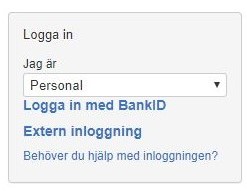
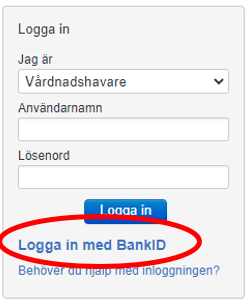
- Välj vårdnadshavare.
- Välj logga in med BankID.
Uppdatera kontaktuppgifter under "Min profil"
Gå till Min profil och uppdatera dina kontaktuppgifter. Kom ihåg att ändra dina kontaktuppgifter om något förändras. Det är med de här uppgifterna skolan snabbt kan nå dig om något skulle hända.
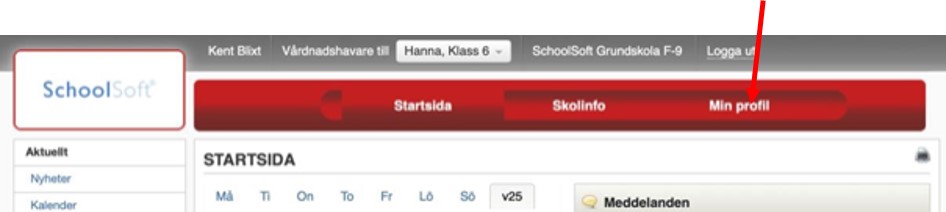
- Det är viktigt att du anger en korrekt e-postadress.
- I Schoolsoft syns inga klasslistor för Nyköpings kommun, på grund av dataskyddsperspektivet. För att ta del av klasslistor behöver du kontakta skolans administatör. Fältet ”Dölj min information för andra vårdnadshavare” är markerat som standard. Om du ändrar den kommer du som vårdnadshavare ändå inte se en klasslista i systemet.
- Du måste bocka i Åtkomst från App för att kunna logga in i Schoolsofts app. Du loggar in i appen med BankID.

Ta del av oanmäld frånvaro
Den här filmen beskriver hur du som vårdnadshavare tar del av oanmäld frånvaro i SchoolSoft
Rapportera frånvaro
Klicka på Frånvaroanmälan under menyn NÄRVARO. Du kan ange frånvaro för heldag, halvdag eller till och med lektioner i Schoolsoft.
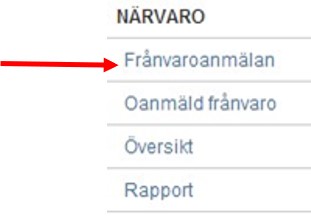
- För att anmäla frånvaro från en specifik lektion, markera Frånvaro från lektion, kryssa i aktuella lektioner och klicka sedan på Anmäl frånvaro.
- För att anmäla frånvaro en hel dag, markera Hel dags frånvaro, kryssa i aktuella dagar och klicka sedan på Anmäl frånvaro.
Observera att du enbart kan anmäla idag och framåt i tiden. För att anmäla bakåt i tiden måste du kontakta skolan.
Den här filmen beskriver hur du som vårdnadshavare gör en frånvaroanmälan i SchoolSoft.
Ansöka om ledighet
I menyn under NÄRVARO i Schoolsoft hittar du även Ledighetsansökan.
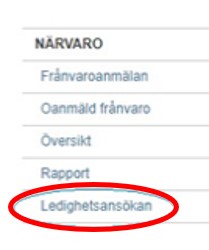
Här ser du information om vem som tar emot ledighetsansökan samt en översikt över dina hittills inskickade ansökningar. Du ser även antalet beviljade lediga dagar ditt barn har hittills under läsåret. Om du klickar på det svarta frågetecknet kan du få information om vad de olika statusarna på ledighetsansökan betyder.
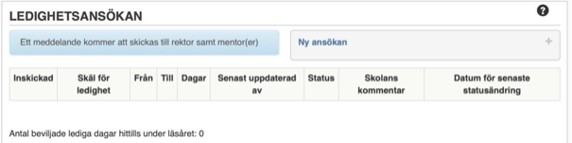
Välj Ny ansökan och fyll i uppgifterna. Din ansökan kommer att skickas till lärare/mentor samt rektor. Om du har flera barn måste du gå in på varje barns sida för att skicka ledighetsansökan för vart och ett.
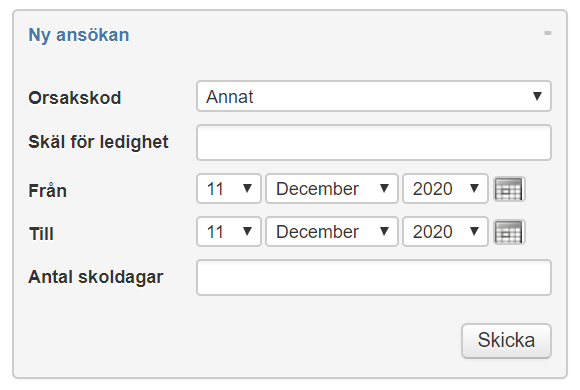
Läs om ditt barns omdöme / betyg
Under Elevdokument hittar du alla aktiva och arkiverade elevdokument för ditt barn. Ett elevdokument är ett samlingsdokument där ämneslärare, mentor, elever och/eller vårdnadshavare kan lämna omdömen ämnesspecifikt eller allmänt.
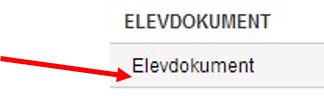

Se ditt barns ämnesmatris
Under Elevdokument hittar du även Ämnesmatris/Kursmatris. I Nyköpings kommun ligger ämnesmatriserna till grund för elevens omdöme. Sammanställningen av ämnesmatriserna skapar omdömet för varje enskild elev.
Först visas en sammanställning av ämnesmatriserna. Du kan sen välja varje enskilt ämne för att ta del av ditt barns kunskapsutveckling med bedömningar gjorda av respektive lärare.
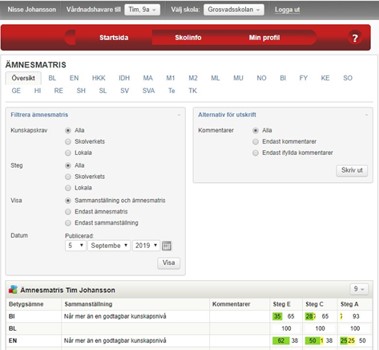
Få svar om frågor och funderingar
Till varje sida i Schoolsoft finns en hjälpsida. Klicka på ?-tecknet för att få hjälp. Hittar du inte vad du söker efter ber vi dig kontakta ditt barns lärare som hjälper dig.

